お使いのコンピューターで Windows が起動しませんか。 ブルースクリーンに「オペレーティングシステムが見つかりませんでした」というエラーメッセージが表示されていませんか? もしこれが起こっているなら、システムの起動ドライブとして認識されるHDDの間違ったパーティションに関わる問題があります。 心配しないでください。
必要条件
Windows インストール メディアが必要になります。 もし持っていなければ、起動可能なインストール メディアを作成する必要があります。
これを行ったら、主な解決策に進むことができます。
Fix-1 起動ドライブを有効にする-
前述したように、この問題は間違った起動ドライブ構成によって発生する可能性があります。 まず、作成したインストールメディア(またはWindows 10のインストールDVD)をパソコンに挿入します。
2. キーボードから任意のキーを押して、DVDから起動させます。
3. ここで言語設定を行い、「次へ」をクリックします。
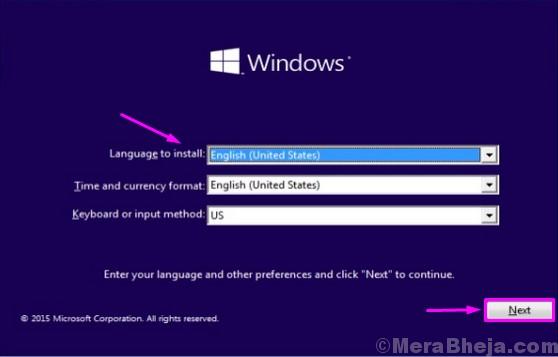
4. ここで「コンピューターを修復する」をクリックします。
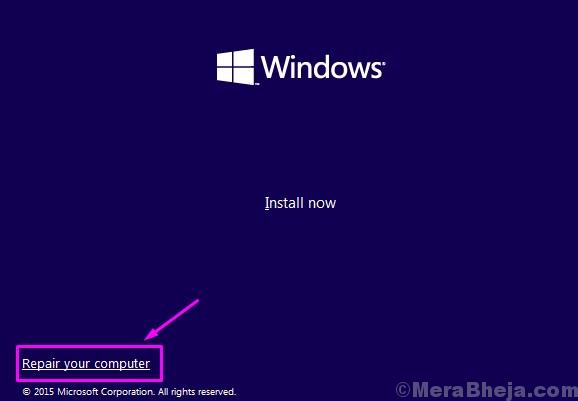
5.Windows10を起動します。 トラブルシューティングのウィンドウがポップアップしたら、「詳細オプション」をクリックして、画面に詳細オプションを表示します。
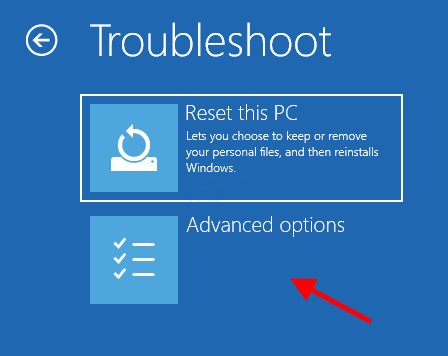
6。 詳細オプションウィンドウで、「コマンドプロンプト」をクリックして、それにアクセスします。
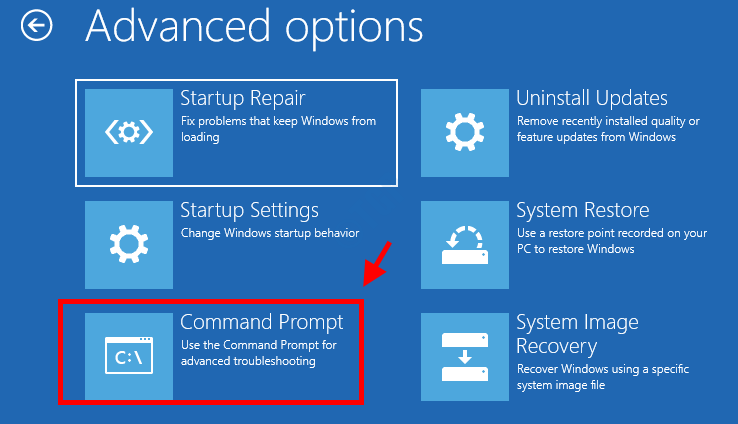
7. Command Promptウィンドウで、これら二つのコマンドを一つずつコピーペーストしてEnterキーを押すと、両方のコマンドがコンピュータ上で順次実行されます。
diskpartlist disk
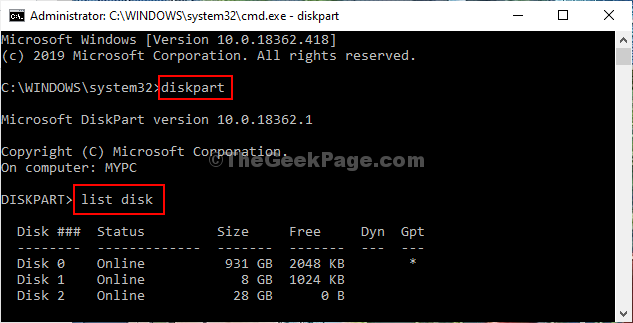
9.
select disk <your disk no.>list vol
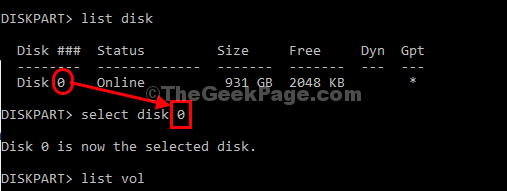
10.コンピュータにWindowsがインストールされている特定のディスクを選択するには、これらのコードを実行する必要があります。
select vol <volume no.>
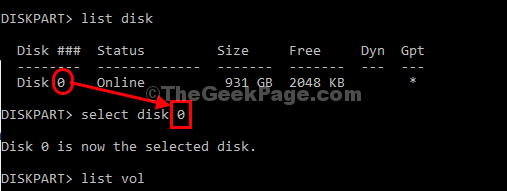
10 システム予約ボリュームを選択するには、この特定の行を実行する必要があります。 再びコマンドプロンプトでこのコマンドをコピーペーストし、Enterキーを押してシステム予約ボリュームを選択します。
select vol volume no.Active
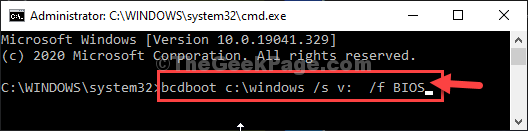
15. コマンドプロンプトウィンドウを閉じる
16. その後、「PCの電源を切る」をクリックして、コンピュータをシャットダウンします
。